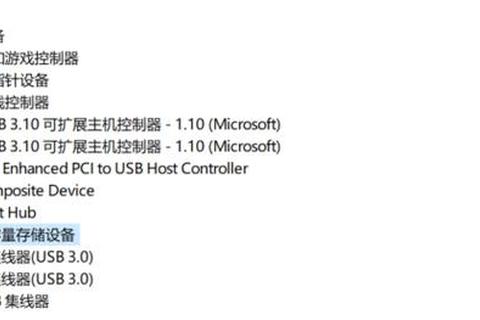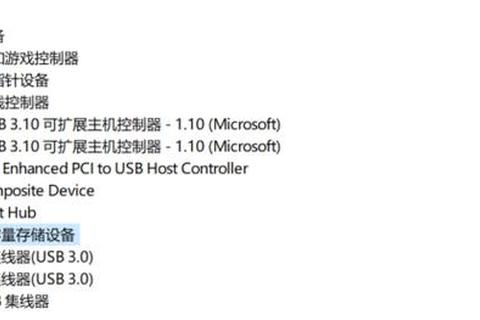1. 设备无法启动:当连接U盘时,无法使用U盘,但U盘在其他电脑上正常工作,设备管理器中提示“该设备无法启动。(代码10)I/O设备的设置不正确或驱动程序的配置参数不正确。”。
2. 系统无法识别设备:Win10系统无法识别USB大容量存储设备,如移动硬盘,导致数据传输受阻。
3. 驱动程序过时或损坏:驱动程序是连接硬件与操作系统的桥梁,过时或损坏的驱动程序可能导致设备无法被识别。
4. 系统服务设置影响识别:系统的一些服务设置可能会影响USB设备的识别,例如“Plug and Play”或“Universal Plug and Play Device Host”服务。
5. BIOS设置不当:BIOS(基本输入输出系统)设置不当也会导致USB设备无法识别,例如“USB Legacy Support”或“USB Mass Storage Support”未被启用。
6. USB端口故障:计算机上的USB端口可能因使用频繁或老化而出现故障,导致设备无法识别。
7. 第三方软件冲突:安装的第三方软件可能会与系统或USB设备产生冲突,导致设备无法识别。
解决方法
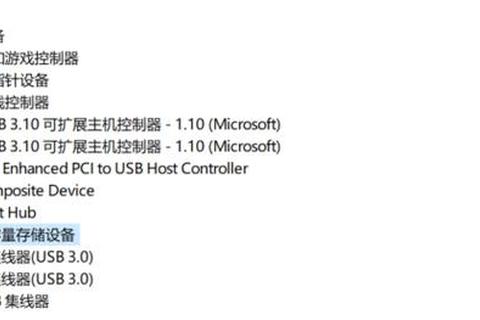
针对上述问题,可以尝试以下解决方法:
1. 重新连接USB
打开控制面板(小图标查看),点击设备管理器。
在磁盘驱动器列表中找到你的设备,右击卸载。
拔下USB数据线,并重新连接,此时驱动程序会自动加载,查看USB大容量存储设备是否恢复正常。
2. 重新安装USB控制器
打开控制面板(小图标查看),点击设备管理器。
展开通用串行总线控制器,右键单击设备选择“卸载”,每个设备重复以上操作。
完成后,重新启动电脑,系统会自动安装USB控制器。再查看USB大容量存储设备无法启动是否解决。
3. 禁用USB选择性暂停设置
打开控制面板(小图标查看),点击电源选项。
单击当前所选的电源计划旁边的更改计划设置。
单击更改高级电源设置。
选择USB设置>USB选择性暂停设置。
将其设置为“已禁用”,点击确定。完成后查看USB大容量存储设备不可用的问题是否解决。
4. 修复注册表
同时按Win+R,输入regedit,打开注册表编辑器。
依次找到“计算机>HKEY_LOCAL_MACHINE>SYSTEM>CurrentControlSet>Services>USBSTOR”路径。
双击Start,将其值改为2或者3(2自启动,3默认启动,4是禁止启动)。
连接U盘,查看USB大容量存储设备是否恢复正常。
5. 检查并更新USB设备驱动程序
打开设备管理器:右键点击“开始”菜单,选择“设备管理器”。
定位USB设备:在设备管理器的列表中,找到带有“USB”字样的设备,比如“USB Mass Storage Device”。
更新驱动程序:右键点击该设备,选择“更新驱动程序”。如果Win10无法自动更新,您可以访问设备制造商的官方网站,手动下载并安装最新的驱动程序。这一步骤往往能解决大部分因驱动问题导致的设备无法识别情况。
6. 检查并调整系统服务
打开运行窗口:按下Win键+R键,输入“msconfig”,然后点击“确定”。
进入系统配置:在系统配置窗口中,切换到“服务”选项卡。
禁用相关服务:虽然这一步有些冒险,但有时候禁用某些服务(如“Plug and Play”或“Universal Plug and Play Device Host”)能解决USB设备无法识别的问题。注意,禁用服务前最好先了解它们的功能,并做好记录,以便日后恢复。
重启计算机:完成上述操作后,点击“确定”并重启计算机,让更改生效。
7. 检查BIOS设置
重启计算机:在尝试修改BIOS设置之前,先重启计算机。
进入BIOS界面:根据计算机品牌和型号的不同,按下相应的快捷键(如F2、Delete、Esc等)进入BIOS设置界面。
启用USB支持:在BIOS中,找到与USB相关的选项,如“USB Legacy Support”或“USB Mass Storage Support”,并确保它们已被启用。这些选项通常位于“Advanced”或“Chipset”菜单下。
保存并退出:完成设置后,保存更改并退出BIOS设置界面。重启计算机后,检查USB设备是否能被正常识别。
8. 其他实用技巧
检查USB设备:确保USB设备本身没有损坏或故障。可以尝试将设备插入其他计算机以验证其是否正常工作。
更新Win10系统:保持Win10系统的更新是确保系统稳定性和安全性的关键。通过Windows Update检查并安装最新的系统更新,可能会解决一些已知的设备兼容性问题。
尝试其他USB端口:计算机上的USB端口可能因使用频繁或老化而出现故障。尝试将USB设备插入其他USB端口,看看是否能解决问题。
排查第三方软件冲突:有时候,安装的第三方软件可能会与系统或USB设备产生冲突。可以尝试卸载最近安装的软件或更新,看看是否能解决问题。如果不确定是哪个软件导致的冲突,可以考虑使用系统还原功能将系统恢复到之前的某个状态。
软件推荐
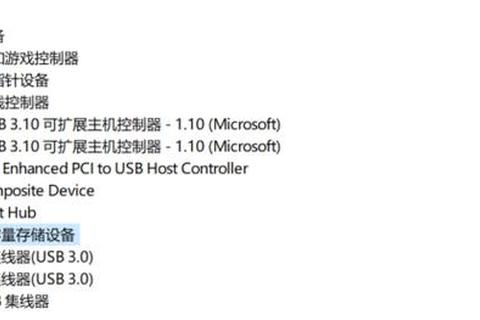
在下载和更新USB大容量存储设备驱动程序时,可以使用专门的工具来自动扫描过时的驱动程序,例如DriverFix。